可以儲存使用LDAP(輕量級目錄存取協定)伺服器在網路上搜尋目錄清單所獲得的電子郵件位址。
也可以將獲得的電子郵件位址註冊為網際網路傳真位址。
透過伺服器獲得的位址
註釋 |
根據網路環境,可能需要預先設定LDAP伺服器。有關詳細資訊,請參閱「註冊LDAP伺服器」。 |
1.
按  。
。
 。
。2.
按[設定接收者]→[註冊接收者]→[註冊新接收者]。
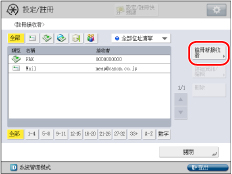
3.
按[LDAP伺服器]。
顯示「輸入網路密碼」螢幕時,請輸入使用者名稱和密碼→按[確定]。按[確定]後,輸入的密碼以星號(********)的形式出現在「輸入網路密碼」螢幕上。
若[註冊LDAP伺服器]的設定如下,則會出現「輸入網路密碼」螢幕︰
<搜尋時顯示認證螢幕>設定為「開啟」。
使用者名稱、密碼或網域名稱不正確。
須知 |
若伺服器和本機器的時間設定相差五分鐘以上,則無法透過LDAP伺服器搜尋接收者。若使用者名稱和密碼正確但仍無法傳送,請檢查伺服器和本機器的時間設定。 所顯示的搜尋結果個數不會超過在「設定/註冊」的[設定接收者]下[註冊LDAP伺服器]中為<最大搜尋位址>設定的上限。若未顯示所需接收者,可以增加<最大搜尋位址>,或變更搜尋條件。(請參閱「註冊LDAP伺服器」) |
4.
搜尋接收者。
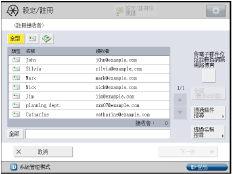
註釋 |
若在接收者清單螢幕上已顯示了搜尋結果時執行新接收者搜尋,則會清除顯示的搜尋結果。 若顯示了指定條件的搜尋結果,則按[全部]時會清除搜尋結果並處理全部條件的搜尋。 若將[使用LDAP伺服器時自動搜尋]設定為「關閉」,則在執行搜尋前接收者清單螢幕上不顯示內容。 若搜尋清單螢幕上顯示了[透過條件搜尋]中的搜尋結果,則不能按[透過名稱搜尋]透過名稱進一步縮小搜尋範圍。 若註冊了具有電子郵件位址和傳真號碼的接收者,可以輸入傳真號碼作為搜尋條件來搜尋電子郵件位址,反之亦然。 |
若要透過在鍵盤上輸入名稱的字元縮小搜尋接收者的範圍︰
按[透過名稱搜尋]。
在鍵盤螢幕上輸入要搜尋的文字→按[確定]。
從名稱的首字元開始輸入。若輸入名稱首字元以外的字元,則無法搜尋。
若要透過輸入搜尋條件搜尋接收者:
按[透過條件搜尋]。
按搜尋類別下拉清單→選擇所需的搜尋類別。
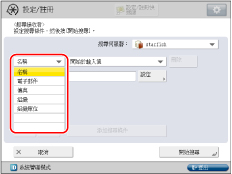
可用的搜尋類別:
[名稱]: | 透過名稱搜尋。 |
[電子郵件]: | 透過電子郵件位址搜尋。 |
[傳真]: | 透過傳真號碼搜尋。 |
[組織]: | 透過組織名稱搜尋。 |
[組織單位]: | 透過組織單位(如組織中的部門)搜尋。 |
例如,若目錄中的區別名稱為cn(通用名稱)=user1、ou(組織單位)=salesdept、o(組織)=canon、c(國家)=jp,則按下列方式輸入使用者的組織/組織單位:
組織=canon
組織單位=salesdept
註釋 |
組織/組織單位只有在「LDAP伺服器」上註冊後,方可以作為搜尋類別使用。 根據內容類型是否已在LDAP伺服器上註冊以及伺服器的應用程式類型,可能無法執行依組織/組織單位進行的「詳細搜尋」。 也可以添加使用者定義的其他搜尋內容。(請參閱「註冊/編輯LDAP搜尋內容」) |
按搜尋條件下拉清單→選擇所需的搜尋條件。
可用的條件:
[包含輸入值]: | 結果必須包含所輸入的名稱、電子郵件位址、傳真號碼、組織或組織單位。 |
[不包含輸入值]: | 結果不包含所輸入的名稱、電子郵件位址、傳真號碼、組織或組織單位。 |
[等於輸入值]: | 結果必須與所輸入的名稱、電子郵件位址、傳真號碼、組織或組織單位完全一致。 |
[不同於輸入值]: | 結果必須與所輸入的名稱、電子郵件位址、傳真號碼、組織或組織單位不同。 |
[開始於輸入值]: | 結果必須以所輸入的名稱、電子郵件位址、傳真號碼、組織或組織單位的頭幾個字母開始。 |
[結束於輸入值]: | 結果必須以所輸入的名稱、電子郵件位址、傳真號碼、組織或組織單位的最後幾個字母結束。 |
按[設定]。
輸入要搜尋的文字→按[確定]。
若要編輯儲存的搜尋條件,按[設定]→輸入新的搜尋條件。
若要繼續添加其他搜尋條件,請按[添加搜尋條件]→[或]或[和]→重複步驟。
[或]: | 本機器搜尋並傳回符合任何指定搜尋條件的結果。 |
[和]: | 本機器搜尋並傳回符合所有指定搜尋條件的結果。 |
要刪除搜尋條件,按[刪除]。若要設定新的搜尋條件,按[刪除]→重複步驟指定搜尋條件。
註釋 |
一次最多可以指定四個不同的搜尋條件。 若指定三個或更多搜尋條件,則不能同時使用[或]與[和]。 |
按[開始搜尋]。
若要在本機器按照指定的條件進行搜尋時取消搜尋,請按[取消]。若在按[取消]之前本機器已搜尋到一部分結果,則會顯示這些搜尋結果。
註釋 |
若未指定任何搜尋條件就按[開始搜尋],則顯示儲存在LDAP伺服器的所有位址。 |
5.
從搜尋結果中選擇要在「通訊錄」中儲存的接收者→按[下一步]。
可以選擇多個接收者。
若要選擇前256個接收者,請按[全部(最多256個)]。(若選擇一個接收者,該鍵變為[清除選擇]。)
透過按[將電子郵件位址註冊為網際網路傳真]可以將所選的電子郵件位址註冊為網際網路傳真位址。若要將電子郵件位址註冊為網際網路傳真位址,請一次只註冊一個電子郵件位址。
若啟用了「遠端傳真組件」,可以按下拉清單並選擇所需接收者類型限制結果清單中顯示的接收者類型。
註釋 |
若要取消所選的接收者,請再次選擇該接收者。 |
6.
註冊所選的接收者。
若僅選擇一個接收者:
檢查接收者→按[確定]。
必要時編輯接收者的內容。
若位址清單存有存取號,並且「設定/註冊」的[設定接收者]的[管理通訊錄存取號]設定為「開啟」,按[下一步]。
按[存取號]。
按[存取號]→使用  -
-  (數字鍵)輸入存取號。
(數字鍵)輸入存取號。
 -
-  (數字鍵)輸入存取號。
(數字鍵)輸入存取號。按[確認]→再次輸入存取號進行確認→按[確定]→[確定]。
若不想為該接收者設定存取號,則不輸入任何號碼,按[確定]。
若選擇多個接收者︰
選擇要在其中儲存位址的位址清單→按[確定]。
若位址清單存有存取號,並且「設定/註冊」的[管理通訊錄存取號]的[存取號]設定為「開啟」,按[下一步]。
按[存取號]→使用  -
-  (數字鍵)輸入存取號。
(數字鍵)輸入存取號。
 -
-  (數字鍵)輸入存取號。
(數字鍵)輸入存取號。按[確認]→再次輸入存取號進行確認→按[確定]→[確定]。
若不想為該接收者設定存取號,則不輸入任何號碼,按[確定]。
若要將傳真號碼或網際網路傳真位址註冊為新接收者,請閱讀顯示的訊息→按[確定]。
註釋 |
一次最多可以選擇256個接收者。 |
7.
按[關閉]。
註釋 |
有關LDAP伺服器的詳細資訊,請參閱「LDAP伺服器設定」。 根據安裝或啟用的選購件,可以透過LDAP伺服器獲得的資訊差異如下: 若未啟用「遠端傳真組件」︰名稱和電子郵件位址 若啟用了「遠端傳真組件」︰名稱、電子郵件位址和傳真號碼 |